System Mechanic Professional เป็น System Mechanic รุ่นขั้นสูงการบำรุงรักษาพีซีและโปรแกรมปรับแต่งสำหรับระบบปฏิบัติการ Windows
เพิ่มเครื่องมือเพิ่มเติมเช่นแอนตี้ไวรัสและสปายแวร์ไปยัง System Mechanic ซึ่งทำให้เป็นตัวเลือกที่น่าสนใจสำหรับลูกค้าที่ต้องการเครื่องมือเหล่านี้เช่นกัน
ผู้ใช้คอมพิวเตอร์หลายคนรู้สึกว่าระบบของพวกเขาช้าลงเล็กน้อยเมื่อใช้งานทุกวัน การติดตั้งซอฟต์แวร์การอัพเดตและแม้แต่การกระทำของผู้ใช้บนพีซีสามารถเปลี่ยนพีซีที่ทรงพลังให้กลายเป็นระบบช้าที่เจ็บปวดซึ่งไม่น่ายินดีที่จะทำงานด้วย
เครื่องมือระบบเช่น System Mechanic Professional ได้รับการออกแบบมาเพื่อค้นหาปัญหาที่อาจส่งผลกระทบต่อประสิทธิภาพการทำงานของคอมพิวเตอร์และแก้ไขปัญหาเหล่านั้น
รีวิวระบบช่างมืออาชีพ
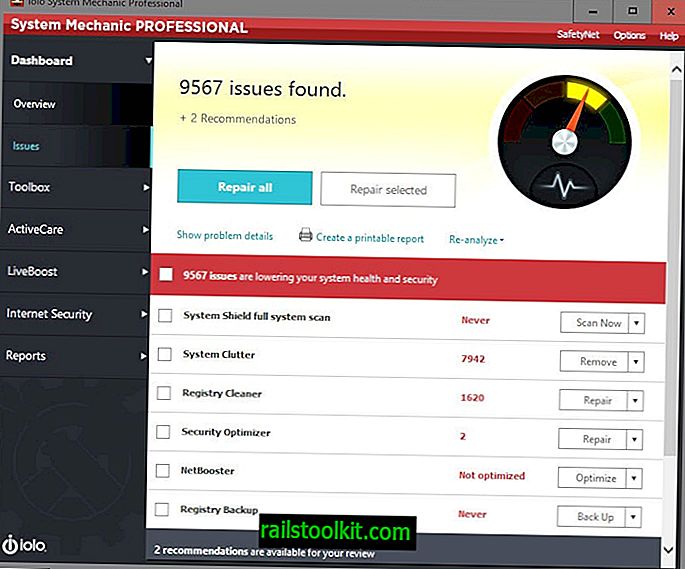
การติดตั้ง
การติดตั้งของโปรแกรมนั้นไม่ได้ผลส่วนใหญ่ คุณสามารถปรับแต่งคุณสมบัติบางอย่างได้เช่นคุณต้องการให้ติดตั้งคอมโพเนนต์แอนติไวรัสด้วย System Mechanic Professional หรือถ้าคุณต้องการให้ไอคอนเดสก์ท็อปวางอยู่บนเดสก์ท็อปของระบบเพื่อการเข้าถึงที่รวดเร็ว
โปรดทราบว่าคุณอาจต้องรีสตาร์ทคอมพิวเตอร์หลังจากการติดตั้งก่อนที่คุณจะสามารถเรียกใช้โปรแกรมซอฟต์แวร์
เริ่มต้นและใช้งาน
เมื่อคุณเริ่ม System Mechanic Pro ครั้งแรกระบบจะขอให้คุณทำการวิเคราะห์ระบบ โปรแกรมตรวจสอบปัญหาที่พบบ่อยและปัญหาและแสดงการค้นหาบนหน้าจอ ตัวสแกนใช้เวลาน้อยกว่า 30 วินาทีในการทำให้สมบูรณ์และให้คะแนนสุขภาพความปลอดภัยและสถานะโดยรวมของพีซี
ในขณะที่คุณสามารถกด "ซ่อมแซมทั้งหมด" บนหน้าจอเพื่อให้โปรแกรมแก้ไขปัญหาทั้งหมดที่พบโดยอัตโนมัติสำหรับคุณขอแนะนำว่าอย่าทำเช่นนั้นเพราะอาจทำการเปลี่ยนแปลงระบบที่คุณไม่ต้องการให้ทำ .
โปรแกรมจะแสดงรายการปัญหาที่พบรวมถึงจำนวนคำแนะนำที่คุณมี คุณจะพบส่วนต่าง ๆ ที่โปรแกรมวิเคราะห์เช่นความยุ่งเหยิงของระบบหรือตัวล้างรีจิสทรีและสถานะของส่วนเหล่านี้
ปัญหาอาจเกี่ยวข้องกับความปลอดภัยหรือสุขภาพตัวอย่างเช่นไฟร์วอลล์ Windows ไม่ได้ทำงานคอมพิวเตอร์รู้จักช่องโหว่ด้านความปลอดภัยหรือการเชื่อมต่ออินเทอร์เน็ตไม่ได้รับการปรับแต่งเพื่อความเร็วสูงสุด โอกาสทั้งหมดจะถูกเน้นเมื่อสแกนพีซีครั้งแรก
คุณสามารถแก้ไขปัญหาแต่ละรายการได้โดยใช้ปุ่มการกระทำถัดจากปัญหาที่พบ คุณจะพบหลายตัวเลือกโดยทั่วไปมีตัวเลือกหนึ่งที่ให้ System Mechanic Professional จัดการกับปัญหาโดยอัตโนมัติและอีกวิธีหนึ่งเพื่อเริ่มเครื่องมือแทนที่จะแสดงปัญหาที่คุณพบเพื่อให้คุณสามารถเลือกสิ่งที่คุณต้องการลบและเก็บไว้
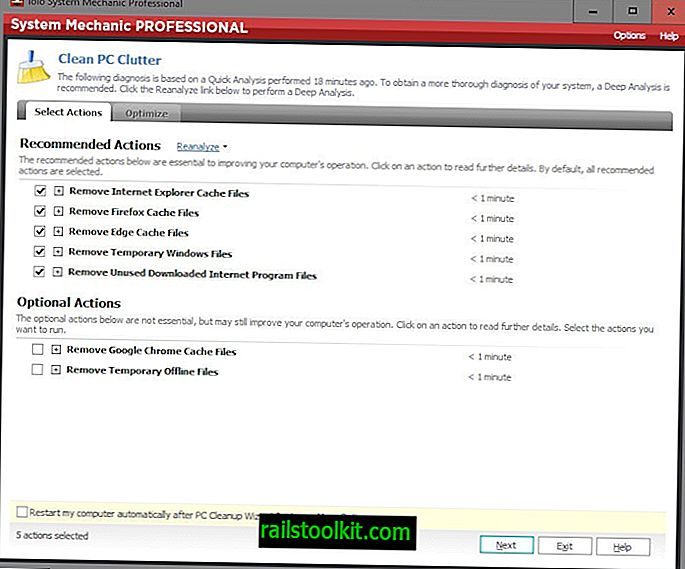
หากคุณเลือกที่จะตรวจสอบการค้นพบความยุ่งเหยิงของระบบเช่นคุณจะเข้าสู่หน้าใหม่ในซอฟต์แวร์ที่แสดงการดำเนินการที่แนะนำและเป็นทางเลือกให้กับคุณ
สำหรับเครื่องมือเฉพาะนี้จะเป็นการลบแคชของเบราว์เซอร์ยอดนิยมรวมถึง Windows และไฟล์โปรแกรมอินเทอร์เน็ตที่ไม่ได้ดาวน์โหลด
การคลิกที่ไอคอนเครื่องหมายบวกถัดจากรายการจะแสดงจำนวนไฟล์ชั่วคราวที่ครอบครองในระบบและจำนวนไฟล์ทั้งหมดที่มี
น่าเสียดายที่มันเป็นไปไม่ได้ที่จะไปให้ลึกกว่านั้นโดยให้โปรแกรมแสดงรายการไฟล์ทั้งหมดที่ค้นพบ
เมื่อคุณเริ่มแก้ไขปัญหาสถานะระบบโดยรวมของคุณอาจดีขึ้นจากการจัดอันดับก่อนหน้า System Mechanic Professional แนะนำให้ทำการสแกนแบบลึกเมื่อปัญหาเริ่มต้นได้รับการแก้ไขหรือละเว้นโดยผู้ใช้ การวิเคราะห์การสแกนแบบลึกใช้เวลานานกว่าจะเสร็จสมบูรณ์ แต่พบปัญหาเพิ่มเติมที่การสแกนอย่างรวดเร็วอาจไม่พบ
การสแกนอย่างละเอียดท่ามกลางสิ่งอื่น ๆ จะตรวจสอบว่ารีจิสทรีมีการแยกส่วนหรือไม่หรือไดรฟ์ Solid State ได้รับการปรับให้เหมาะสม
กล่องเครื่องมือช่างระดับมืออาชีพของระบบ
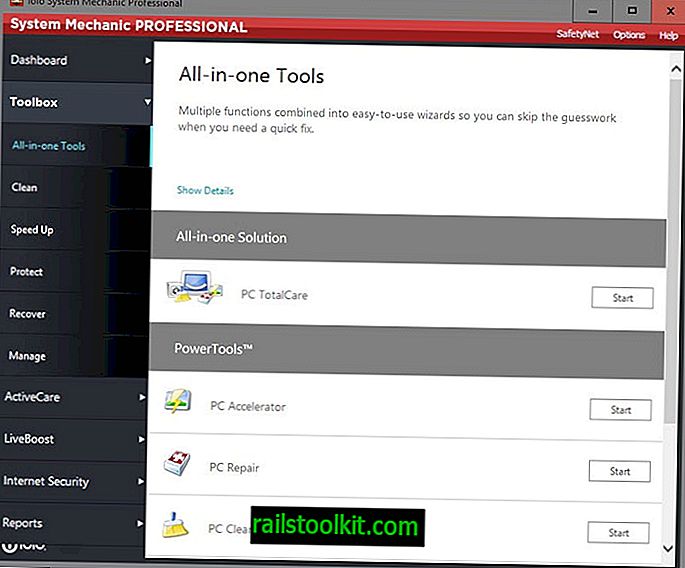
กล่องเครื่องมือจะแสดงรายการเครื่องมือแบบ all-in-one และเครื่องมือส่วนบุคคล เครื่องมือ All-in-one เป็นเครื่องมือของระบบที่สามารถเร่งซ่อมแซมทำความสะอาดหรือรักษาความปลอดภัยพีซีด้วยคลิกเดียว
เครื่องมือออล - อิน - วันมีดังต่อไปนี้:
- PC TotalCare - เรียกใช้เครื่องมือทั้งหมดตามรายการด้านล่าง
- PC Accelerator - ตรวจสอบการทำงานที่ปรับปรุงประสิทธิภาพ ซึ่งอาจรวมถึงการจัดเรียงข้อมูลรีจิสทรีเพิ่มประสิทธิภาพไดรฟ์ระบบปฏิบัติการหรือการกู้คืนและจัดเรียงข้อมูลหน่วยความจำระบบ
- PC Repair - ซ่อมแซมข้อผิดพลาดความล้มเหลวของระบบและข้อผิดพลาดอื่น ๆ ที่เกี่ยวข้องกับพีซี
- PC Cleanup - สามารถใช้เพื่อลบไฟล์ชั่วคราวบนระบบเพื่อเพิ่มพื้นที่ว่างในดิสก์
- PC Security - ซ่อมแซมและแก้ไขปัญหาด้านความปลอดภัยและดำเนินการที่ปรับปรุงความปลอดภัยของระบบ
- Total Registry Revitalizer - โปรแกรมนี้สำรองข้อมูล Windows Registry เรียกใช้การดำเนินการซ่อมแซมที่ลบข้อมูลที่ไม่ถูกต้องและล้าสมัยออกไปจากนั้นการจัดเรียงข้อมูลและกระชับรีจิสทรีในท้ายที่สุด
เครื่องมือส่วนบุคคล
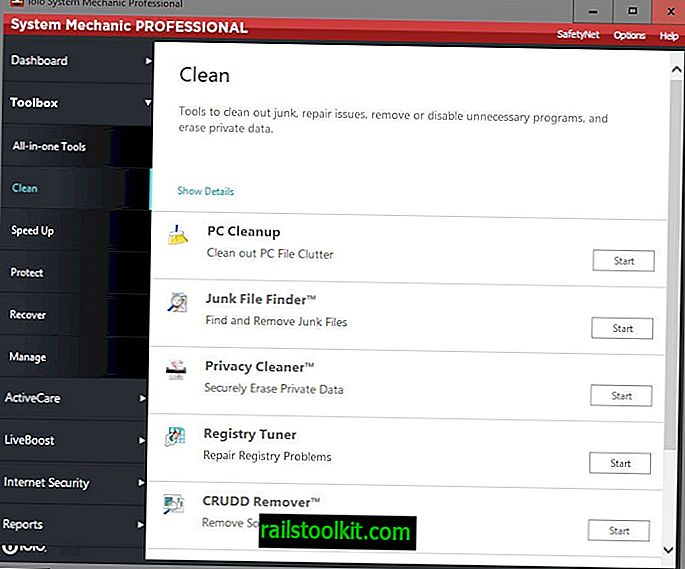
กลุ่มเครื่องมือแต่ละตัวจะแสดงรายการเครื่องมือพิเศษตั้งแต่การปรับการเริ่มต้น Windows ไปจนถึงการซ่อมแซมทางลัดการกู้คืนไฟล์ที่ถูกลบหรือการตรวจสอบสถานะฮาร์ดไดรฟ์
เครื่องมือบางอย่างใช้โดยการสแกนของ System Mechanic ในขณะที่เครื่องมืออื่นเป็นเครื่องมือพิเศษที่สามารถเริ่มต้นได้โดยตรงจากกล่องเครื่องมือเท่านั้น
สะอาด
- การล้างข้อมูลบนพีซี - สแกนและลบไฟล์ชั่วคราวบนระบบเพื่อเพิ่มพื้นที่ว่างในดิสก์
- ค้นหาไฟล์ขยะ - ค้นหาและลบไฟล์ที่ล้าสมัยและไม่จำเป็น
- Privacy Cleaner - ลบข้อมูลส่วนตัวเช่นคุกกี้ทรานสคริปต์การแชทหรือประวัติการค้นหา
- Registry Tuner - ซ่อมแซมปัญหา Registry เช่นการอ้างอิงข้อมูลที่ล้าสมัย
- CRUDD Remover - ตรวจจับและนำเสนอเพื่อลบแอปพลิเคชันที่ซ้ำซ้อน (เช่น CCleaner เมื่อติดตั้ง System Mechanic)
- ซ่อมแซมทางลัด - ซ่อมแซมทางลัดที่เสียหาย
- Advanced Uninstaller - ลบโปรแกรมที่ติดตั้ง ..
เร่งความเร็ว
- NetBooster - ปรับการตั้งค่าอินเทอร์เน็ตให้เหมาะสมเพื่อปรับปรุงเสถียรภาพและประสิทธิภาพการเชื่อมต่ออินเทอร์เน็ต
- Program Accelerator - เร่งความเร็วโปรแกรมโดยจัดแนวข้อมูลบนฮาร์ดไดรฟ์อีกครั้ง
- Memory Mechanic - จัดระเบียบหน่วยความจำระบบ
- เครื่องมือเพิ่มประสิทธิภาพการเริ่มต้น - แนะนำรายการเริ่มต้นที่อาจทำให้การเริ่มต้นระบบช้าลง
- Startup Manager - จัดการและกำหนดค่ารายการเริ่มต้นของ Windows
- Registry Compactor - จัดระเบียบและกระชับรีจิสทรีเพื่อเร่งความเร็วการเริ่มต้นของพีซี
- Process Manager - ตัวจัดการงานที่คุณสามารถใช้เพื่อจัดการโปรแกรมที่กำลังทำงานอยู่
ป้องกัน
- การป้องกันระบบ - สแกนหามัลแวร์จัดการการกักกันการตั้งค่าและประวัติ
- เครื่องมือเพิ่มประสิทธิภาพความปลอดภัย - สแกนและแก้ไขช่องโหว่ความปลอดภัยของ Windows
- Privacy Shield - ปิดการใช้งานคุณสมบัติความเป็นส่วนตัวที่รุกรานของระบบปฏิบัติการ Windows เช่น Wi-Fi Sharing
- System Change Tracker - ติดตามการเปลี่ยนแปลงที่เกิดขึ้นกับระบบ
- DriveScrubber - เช็ดข้อมูลที่เก็บไว้อย่างปลอดภัยบนฮาร์ดไดรฟ์หรือไดรฟ์แบบถอดได้ที่เชื่อมต่อกับพีซี
- เตาเผาขยะ - เช่น DriveScrubber แต่สำหรับแต่ละไฟล์
- การสำรองข้อมูลรีจิสทรี - สร้างการสำรองข้อมูลของ Windows Registry
- System Guard - โปรแกรมที่บล็อกโปรแกรมและกระบวนการที่เป็นอันตรายจากการโหลดและการโต้ตอบกับระบบ
กู้
- ค้นหาและกู้คืน - กู้คืนไฟล์รูปภาพภาพยนตร์เพลงอีเมลหรือไดรฟ์หรือดิสก์ทั้งหมด
- เครื่องมือแก้ปัญหาระบบ - กู้คืนความเสียหายเมื่อไดรฟ์ไม่เสถียร
- Drive Medic - ค้นหาและแก้ไขปัญหาฮาร์ดไดรฟ์ ตัวเลือกในการสร้าง Drive Medic Emergency CD เพื่อบูตจากมันเมื่อระบบปฏิบัติการไม่สามารถเริ่มต้นได้
จัดการ
- ไดรเวอร์ที่กำหนด - สแกนหาไดรเวอร์ที่ล้าสมัยและแนะนำการอัปเดต
- ข้อมูลระบบขั้นสูง - แสดงข้อมูลระบบเช่นฮาร์ดแวร์หรือซอฟต์แวร์ที่ติดตั้ง
- แผงควบคุมพิเศษ - กำหนดการตั้งค่าขั้นสูงของ Windows เอง
- DriveSense - ตรวจสอบสถานะฮาร์ดไดรฟ์
- NetSpeed Analyzer - สร้างมาตรฐานการเชื่อมต่ออินเทอร์เน็ต
งานหลายอย่างสามารถทำงานอัตโนมัติเป็นประจำ ซึ่งรวมถึงการซ่อมแซมข้อผิดพลาดของรีจิสทรีและฮาร์ดไดรฟ์การลบไฟล์ชั่วคราวหรือสำรองข้อมูลรีจิสทรีอย่างสม่ำเสมอ
ActiveCare
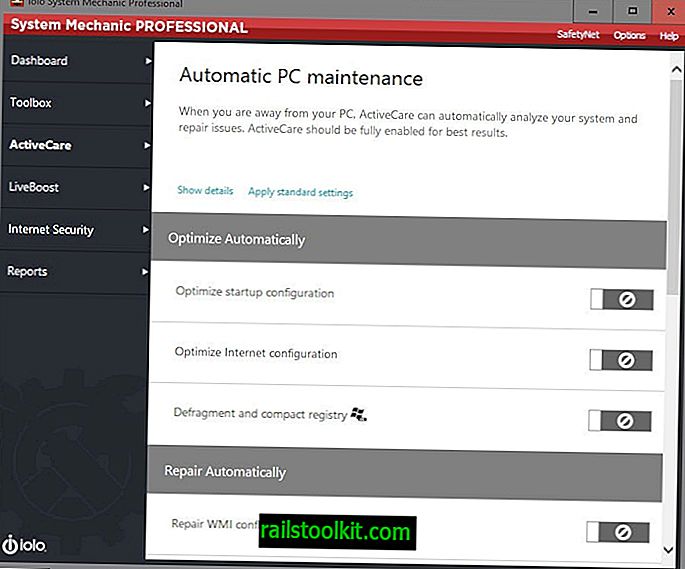
ActiveCare เป็นโหมดอัตโนมัติของ System Mechanic Professional มันถูกปิดการใช้งานโดยค่าเริ่มต้น แต่สามารถเปิดใช้งานเพื่อให้โปรแกรมเพิ่มประสิทธิภาพสิ่งต่อไปนี้:
- ปรับการกำหนดค่าเริ่มต้นของพีซีให้เหมาะสม
- ปรับการกำหนดค่าอินเทอร์เน็ตของพีซีให้เหมาะสม
- จัดเรียงข้อมูลและกระชับรีจิสทรีของ windows
- ซ่อมแซมข้อขัดแย้ง WMI
- ซ่อมแซมปัญหารีจิสทรี
- ซ่อมทางลัดที่เสียหาย
- ซ่อมแซมการเชื่อมต่ออินเทอร์เน็ตที่ใช้งานไม่ได้
- ซ่อมแซมช่องโหว่ความปลอดภัย
- สำรองข้อมูล Windows Registry ทุกสองสัปดาห์
- สแกนหาไวรัสและสปายแวร์ตามกำหนดเวลาปกติ
- ทำความสะอาดความยุ่งเหยิงของระบบ
- ดาวน์โหลดและติดตั้งคำจำกัดความการปรับค่าที่อัปเดต
โดยพื้นฐานแล้วจะช่วยให้คุณสามารถใช้คุณสมบัติส่วนใหญ่ของโปรแกรมอัตโนมัติที่คุณสามารถเรียกใช้ด้วยตนเองได้ตลอดเวลา
LiveBoost
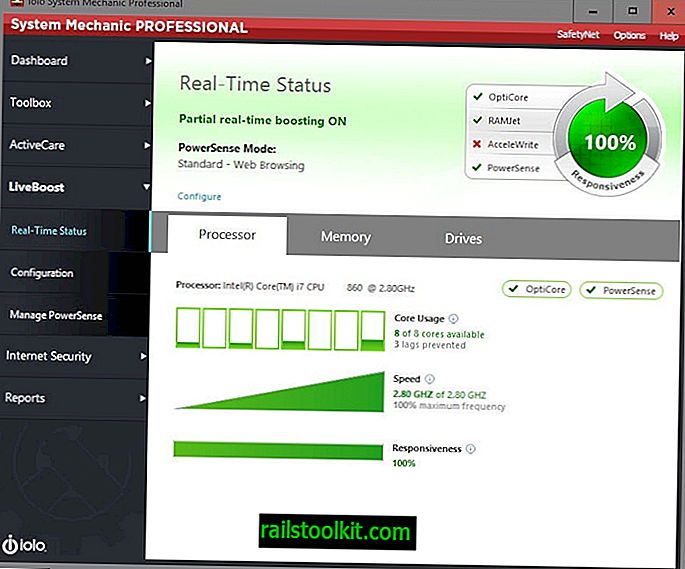
LiveBoost ได้รับการออกแบบมาเพื่อเพิ่มประสิทธิภาพการทำงานของพีซีโดยมอบการควบคุมคุณสมบัติบางอย่างให้กับ System Mechanic Professional
คุณสามารถเปิดใช้งานได้สำหรับ cpu cores หน่วยความจำคอมพิวเตอร์ฮาร์ดไดรฟ์และการจัดการพลังงาน
คุณพบตัวเลือกการกำหนดค่าในหน้าพิเศษที่เน้นสิ่งที่เครื่องมือแต่ละตัวทำเมื่อเปิดใช้งาน
ตัวอย่างเช่น OptiCore พยายามสร้างสมดุลระหว่างความต้องการของซีพียูสำหรับทรัพยากรสูงสุดขณะที่ RamJet เพื่อเพิ่ม RAM ที่มีให้สูงสุด การคลิกที่รายละเอียดจะแสดงข้อมูลเพิ่มเติมเกี่ยวกับวิธีการทำ
ความปลอดภัยทางอินเทอร์เน็ต
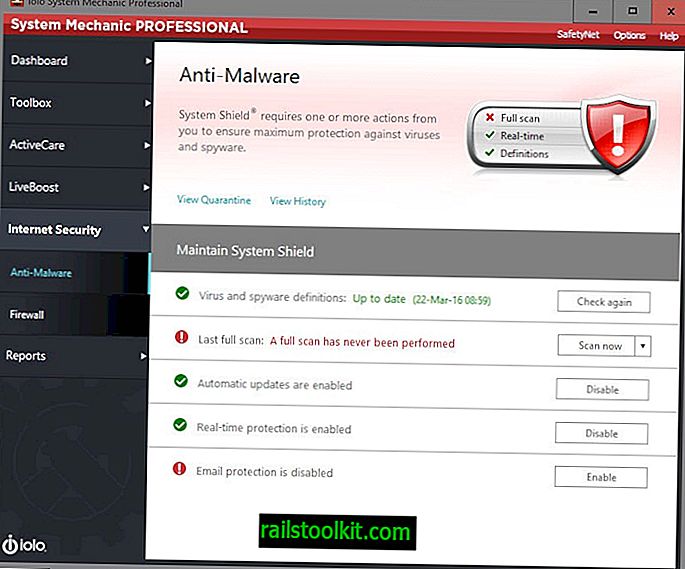
หากคุณติดตั้งส่วนประกอบป้องกันมัลแวร์ระหว่างการติดตั้งคุณจะได้รับตัวเลือกในการกำหนดค่าและใช้ฟังก์ชั่นการป้องกันระบบของโปรแกรม
ใช้เพื่อเรียกใช้การสแกนด้วยตนเองเพื่อหามัลแวร์อัปเดตฐานข้อมูลคำจำกัดความของไวรัสหรือเปิดใช้งานหรือปิดใช้งานการป้องกันแบบเรียลไทม์หรืออีเมล ที่นั่นคุณจะพบตัวเลือกในการจัดการ Windows Firewall
รายงานระบบช่างมืออาชีพ
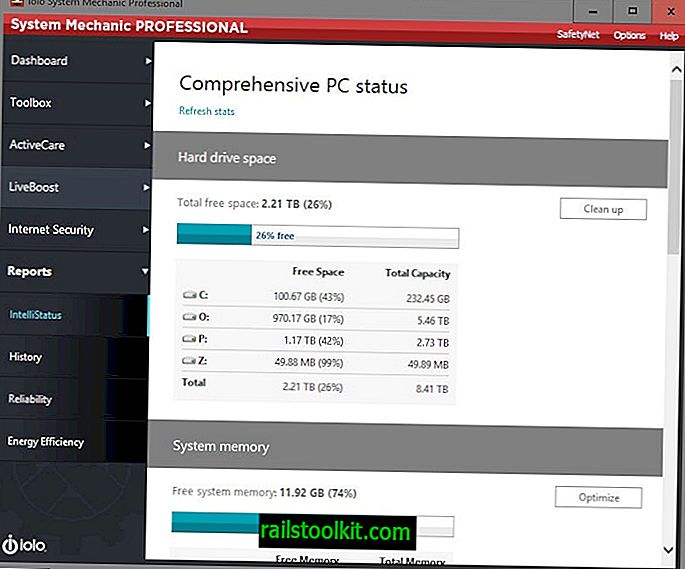
รายงานเป็นหน้าที่น่าสนใจเนื่องจากมีรายการสรุปผลการค้นพบของ System Mechanic Professional ในหน้าเดียวพร้อมข้อมูลเพิ่มเติมที่คุณอาจพบว่ามีประโยชน์
โดยจะแสดงรายการพื้นที่ว่างของดิสก์แต่ละแผ่นที่เชื่อมต่อกับพีซีรวมถึงพื้นที่ว่างทั้งหมดที่มีอยู่และพื้นที่หน่วยความจำระบบเดียวกัน
จากนั้นจะแสดงรายการโปรแกรมเริ่มต้นและโปรแกรมที่ใช้งานและจัดหมวดหมู่ไว้ในระบบที่จำเป็นไม่จำเป็นไม่ทราบและอันตราย
สุดท้าย แต่ไม่ท้ายสุดไฮไลต์ความเร็วอินเทอร์เน็ตและช่วยให้คุณสามารถวัดได้จากภายในอินเทอร์เฟซ
ความแตกต่างระหว่าง System Mechanic Editions
System Mechanic Professional มีคุณสมบัติทั้งหมดของ System Mechanic ซอฟต์แวร์นี้ยังรวมถึงผลิตภัณฑ์ iolo สามตัวที่สามารถซื้อแยกต่างหากได้ ผลิตภัณฑ์ ได้แก่ System Shield Antivirus & AntiSpyware, DriveScrubber และการค้นหาและกู้คืน
หากคุณไม่ต้องการสิ่งเหล่านี้คุณสามารถซื้อ System Mechanic แทนซึ่งมีเครื่องมืออื่น ๆ ทั้งหมดที่อธิบายไว้ในรีวิว
ทางเลือกระบบกลไก
คุณอาจต้องการลองใช้โปรแกรมต่อไปนี้เป็นทางเลือก:
- การดูแลระบบขั้นสูงฟรี
- Baidu PC Faster เป็นเครื่องมือบำรุงรักษาระบบฟรีสำหรับ Windows
- YAC เครื่องมือบำรุงรักษา Windows อีกอันหนึ่ง
คำตัดสิน
System Mechanic Professional มาพร้อมกับเครื่องมือมากมายซึ่งส่วนใหญ่มีประโยชน์มาก สามารถปรับปรุงเครื่องมือบางอย่างได้ ตัวถอนการติดตั้งซอฟต์แวร์นั้นไม่ได้ทำการตรวจสอบระบบสำหรับของเหลือหลังจากการติดตั้ง นอกจากนี้ยังรู้สึกแปลก ๆ ที่สถานะของระบบที่ดีหลังจากแก้ไขปัญหาการสแกนอย่างรวดเร็วทั้งหมดมักจะเปลี่ยนเป็นระดับที่ต่ำกว่าหลังจากใช้การสแกนลึก
โดยเฉพาะอย่างยิ่งตัวเลือกการซ่อมแซมแบบคลิกเดียวมีประโยชน์สำหรับผู้ใช้ที่ประสบปัญหาในพีซีที่ต้องการแก้ไขโดยไม่ต้องเจาะลึกลงไปในปัญหา
ฟังก์ชันการทำงานส่วนใหญ่ยังมีให้ใช้งานในรูปแบบของโปรแกรมฟรีแม้ว่าจะไม่ได้เป็นเครื่องมือเดียว แต่มีหลายเครื่องมือ
ผู้ใช้ที่ต้องการลองใช้ซอฟต์แวร์ค้นหารุ่นทดลองได้ที่เว็บไซต์ดาวน์โหลดอย่างเป็นทางการ














